Windows 10'da BitLocker Şifrelemesini Etkinleştirme ve Kurma
Miscellanea / / August 04, 2021
Reklamlar
Tam birim şifrelemeli BitLocker, gelişmiş güvenlik için tüm birim sabit sürücü için şifreleme sağlayarak verileri korumak üzere tasarlanmıştır. 128 veya 256 bit anahtarlı şifreleme blok zincirleme veya XTS moduna dayalı bir AES şifreleme algoritmasıdır.
Bitlocker, bilgisayarınızı, hesap kimlik bilgileriniz veya şifre çözme anahtarınız hakkında herhangi bir bilgiye sahip olmayan üçüncü satıcıların yetkisiz erişimine karşı korur. Bugün, Windows 10'da BitLocker Şifrelemeyi etkinleştirmek ve kurmak için bir kılavuzumuz var mı? Yani daha fazla israf etmeden başlayalım.
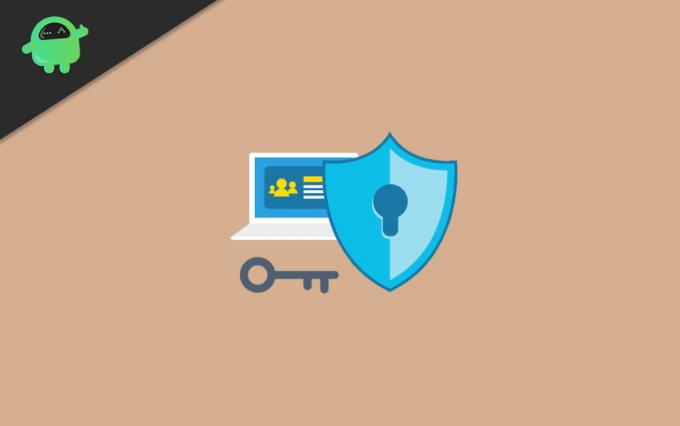
İçindekiler
-
1 Windows 10'da BitLocker Şifrelemesini Etkinleştirme ve Kurma
- 1.1 Bitlocker için Sistem Gereksinimleri
- 1.2 Standart BitLocker Şifrelemeyi Etkinleştirin
- 1.3 Bitlocker Aygıt Şifrelemesini Kullanın
- 2 Sonuç
Windows 10'da BitLocker Şifrelemesini Etkinleştirme ve Kurma
BitLocker, Windows 10 sisteminizdeki tüm sabit sürücünüzü şifreler. Ayrıca, Windows 7, 8 gibi diğer işletim sistemlerinde veya Windows sürümlerinde ve ayrıca sunucularda da mevcuttur. Tek fark, Windows'un Pro, Enterprise ve Ultimate sürümleri için mevcut olmasıdır.
Reklamlar
Bitlocker için Sistem Gereksinimleri
- Cihazınızda Güvenilir Platform Modülü (TPM) 1.2 veya üzeri olmalıdır.
- TPM ile, ayrıca Trusted Computing Group (TCG) uyumlu bir BIOS veya UEFI ürün yazılımına sahip olmanız gerekir.
- BIOS veya UEFI, işletim sistemi öncesi başlatma için bir güven zinciri geliştirir.
- Ayrıca, Sistem BIOS'u veya UEFI sabit yazılımının bir USB sürücüsünü desteklemesi gerekir.
- Sabit sürücünüz en az iki bölüm içermelidir.
- Cihazınızı bir güç kablosuyla bağlı tutun ve tüm süre boyunca yeterli piliniz olduğundan emin olun. işlem çünkü zaman alıcı bir süreçtir ve verilerinize ve boyutunuza bağlı olarak çok uzun sürebilir zaman.
Windows 10'da Bitlocker ile cihaz şifrelemesini açma adımları:
Windows 10 Pro sürümünde bir yönetici hesabıyla oturum açın. Windows 10 Home sürümünüz varsa, BitLocker'ı kullanamazsınız.
Şimdi Başlat düğmesine gidin. Ayarlar'ı açın ve orada bir Güncelleme ve Güvenlik seçeneği göreceksiniz.
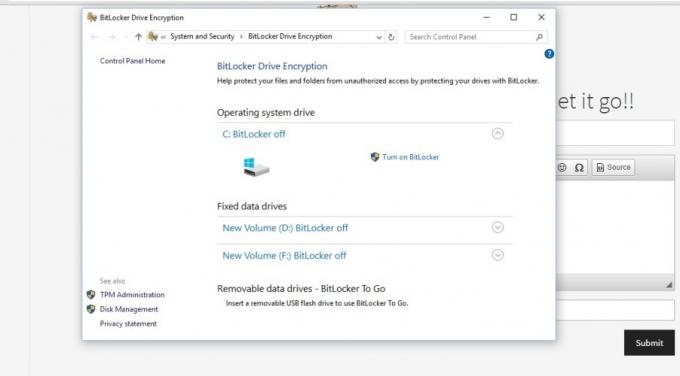
Cihaz şifreleme üzerine dokunun. Cihaz şifreleme seçeneğinin olmaması gerekiyorsa, bu mevcut olmadığı anlamına gelir. O zaman bunun yerine standart BitLocker şifrelemesini kullanabilirsiniz.
Reklamlar
Cihaz şifreleme ayarını açmanız gerekir. Cihaz şifrelemesinin kapalı olduğunu görürseniz, açın.
Standart BitLocker Şifrelemeyi Etkinleştirin
Sisteminizi bir yönetici hesabıyla açın.
Görev çubuğuna gidin ve BitLocker'ı Yönet'i arayın ve ardından aramadan sonra gösterilen listeden seçin.
Şimdi BitLocker Sürücü Şifrelemesi altında, BitLocker'ı yönet'e dokunun.
Reklamlar
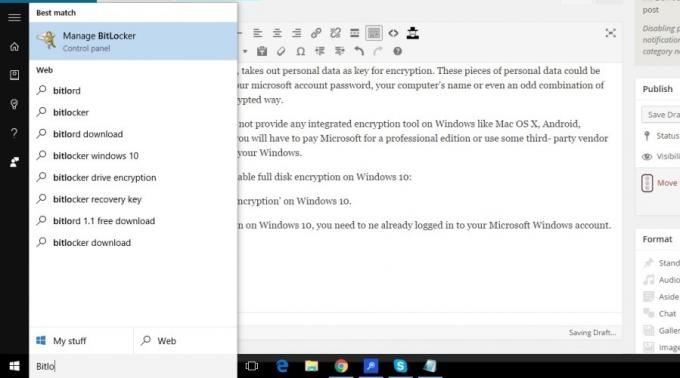
BitLocker'ı açın ve talimatları dikkatlice izleyin.
Bu seçenek sistem ve güvenlik altındaki listede mevcut değilse, Windows sürümünüzde mevcut olmadığı anlamına gelir.
Bitlocker Aygıt Şifrelemesini Kullanın
Cihaz şifreleme, Windows 10 Pro, Enterprise veya Education'da mevcuttur ve cihaz şifrelemesini kullanıp kullanamayacağınızı bilmek istiyorsanız, aşağıda verilen prosedürü izleyin: -
- Arama çubuğuna Sistem bilgilerini yazın ve ardından sağ tıklayın ve yönetici olarak çalıştırın.
- Veya başka bir seçenek, klavyenizden Windows düğmesine dokunup ardından Sistem Bilgileri seçeneğini bulacağınız Windows Yönetici Araçlarını aramanızdır.
- Şimdi, Sistem Bilgileri penceresinin altında Aygıt Şifreleme Desteği seçeneğini göreceksiniz.
- Bir seçenek iseniz, Ön Koşulları Karşılar, bu, cihazınızın cihaz şifrelemesini desteklediği anlamına gelir.
- Ve değilse, bunun yerine standart BitLocker şifrelemesini kullanmanız gerekir.
Sonuç
BitLocker'ın etkinleştirilmesi, cihazınızın kilidini eski moda şifre yerine fiziksel USB anahtarıyla açmanıza olanak tanır. Ana sabit sürücünüzde BitLocker sürücü şifreleme seçeneğini açtığınızda, bazı ekstra ek seçenekler - Askıya alınmış koruma, Kurtarma anahtarınızı yedekleyin, Parolayı değiştirin, Parolayı kaldırın, Kapat BitLocker.
Editörün Seçimi:
- Bilgisayarınızda Hyper-Threading Nasıl Devre Dışı Bırakılır?
- Google Drive ve Dropbox'ı Todoist ile bağlayın
- NVIDIA ShadowPlay ile Bilgisayar Oyununuzu Nasıl Kaydedersiniz?
- Windows Bilgisayarda Anakart Modelinizi Nasıl Bulunur
- Windows 10 Ekim 2020 Güncellemesi: Nasıl Yüklenir veya Kaldırılır
Rahul, Teknoloji ve kripto para birimi konularına büyük ilgi duyan bir Bilgisayar Bilimi öğrencisidir. Zamanının çoğunu ya yazarak ya da müzik dinleyerek ya da görülmemiş yerleri gezerek geçiriyor. Çikolatanın tüm sorunlarının çözümü olduğuna inanıyor. Hayat olur ve kahve yardımcı olur.



